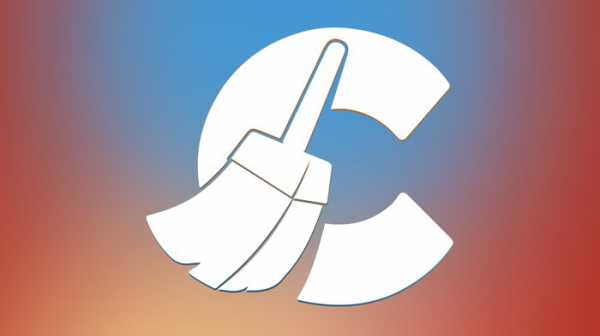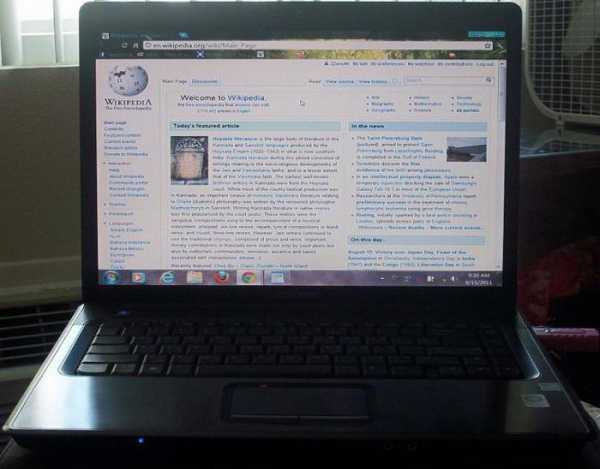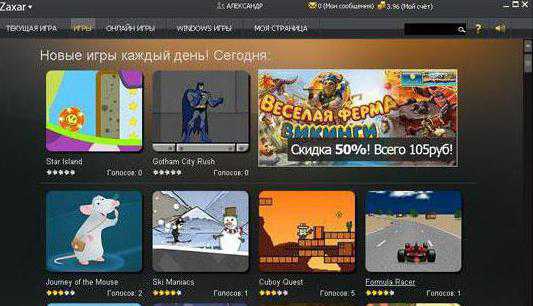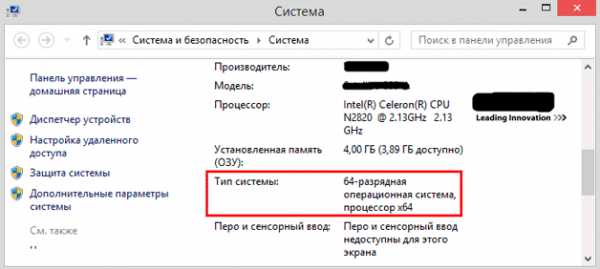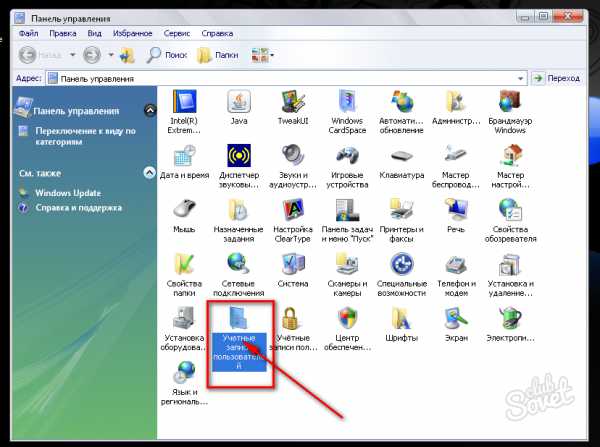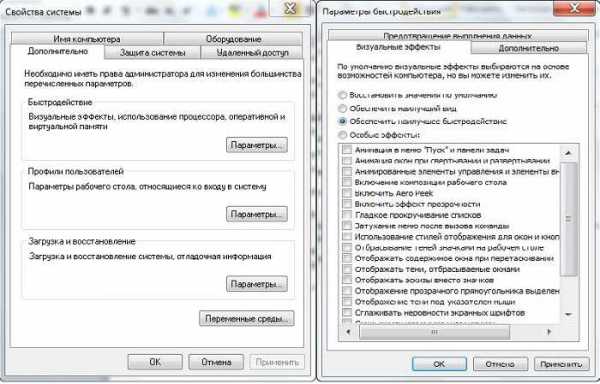Как открыть xml документ на компьютере
Как открыть файл XML в нормальном виде: простейшие методы и программы
Не все, но очень многие пользователи современных компьютерных систем зачастую сталкиваются с непонятными файлами формата XML. Что это за данные и зачем они нужны, знает еще меньше юзеров. Ну а какой программой открыть файл XML, понимают вообще единицы. Хотя в этом вопросе все достаточно просто, тем не менее иногда возникают и проблемы. Посмотрим, что к чему.
Формат XML - что это такое?
Начнем с того, что XML-формат представляет собой тип данных, создаваемых при помощи специального языка Extensible Markup Language с использованием команд, включающих в себя описательную часть свойств или настроек какого-то объекта на основе тегов и атрибутов.

Если говорить простым языком, XML-формат является текстовым и чем-то напоминает гипертекстовую разметку HTML, которая широко используется в Интернете. Поэтому предварительным решением проблемы того, как открыть XML-файл в читаемом виде, может стать использование практически любого, пусть даже самого примитивного текстового редактора или просмотрщика. Но тут не все так просто, поскольку сами файлы могут иметь совершенно разное предназначение.
Для чего используются файлы XML?
Прежде чем дать ответ на вопрос о том, как открыть файл XML в нормальном виде, узнаем, для чего же нужны такие типы данных.
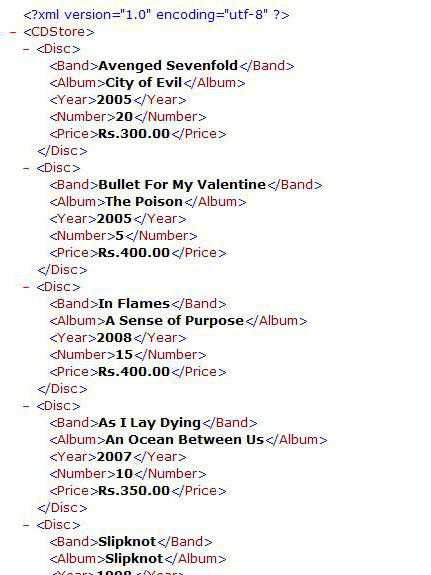
Во-первых, они могут содержать достаточно большие объемы информации, например, о музыкальных или видеоколлекциях, размещаемых в сети Интернет. Сами файлы несколько напоминают ID3-теги, которые используются в файлах MP3 и содержат данные о названии исполнителя, альбома, годе выпуска, жанре и т. д. Что же касается именно формата XML, у таких файлов возможность добавления данных практически не ограничена, а представляемая информация может касаться не только единичного объекта (трека или фильма), но и целой их совокупности (альбомы, коллекции и т. д.). Единственное ограничение – лимит максимально возможного количества строк в тексте. Именно это зачастую и вызывает проблемы при открытии.
Во-вторых, такие файлы очень часто имеют привязку к специализированным программам, а текстовая информация содержит данные о некоторых важных настройках самого приложения или же о параметрах, задаваемых пользователем. Например, в любой музыкальной программе можно установить собственные параметры для какой-то одной или нескольких дорожек, после чего сохранить их в виде пользовательского шаблона. И сохранение, как уже, наверное, понятно, происходит именно в формате XML.
Как открыть файл XML в нормальном виде: простейший метод
Теперь посмотрим на самый легкий вариант открытия файлов такого типа. Для примера возьмем Windows-системы. Как правило, ассоциация для этого формата по умолчанию не задана. Как следствие – невозможность открытия файла двойным кликом.
С другой стороны, даже если применить такую методику, любая модификация Windows изначально предоставит список из нескольких наиболее подходящих приложений или предложит пользователю самому указать исполняемый EXE-файл путем обзора.
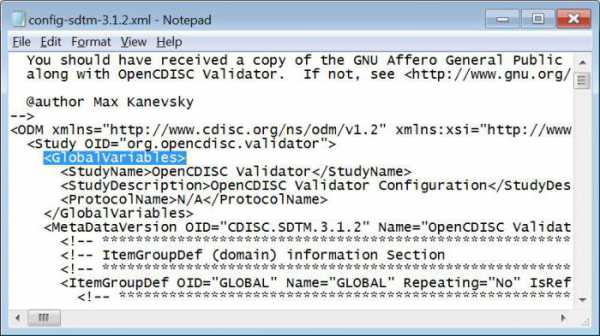
Первое, что приходит на ум в связи с тем, что формат это текстовый, - выбор редактора именно такого типа. В списке программ одним из первых (если не самым первым) предлагается стандартный «Блокнот» - приложение, входящее в обязательный набор любой модификации Windows.
Впрочем, если решать проблему с тем, как открыть файл XML в нормальном виде, сначала можно запустить сам «Блокнот», а потом использовать команду открытия из меню файла или стандартное для всех приложений сочетание Ctrl + O. Само собой разумеется, если такой вариант удобен, в меню выбора программ можно задать использование данного метода для всех файлов такого типа или в меню свойств файла самому выбрать искомую программу, которая впоследствии и будет открывать этот формат по умолчанию (двойным кликом).
Можно, конечно, для просмотра использовать и любой интернет-браузер, но вот редактировать данные не получится – только просмотреть в виде текста, не более того.
Как открыть XML-файл в читаемом виде: оптимальные программы
Впрочем, только лишь простым текстовым редактором дело не ограничивается. Точно так же просто можно использовать и более мощные текстовые процессоры наподобие Microsoft Word. Файл XML в Word будет иметь точно такой же вид, как и любой другой, например, формата TXT.
Но стоит обратить внимание на тот момент, что выравнивание в Word, собственно как и форматирование, несколько отличается от стандартного «Блокнота». Да, просмотреть или отредактировать данные можно, но структура документа со всевозможными специальными отступами (особенно при наличии достаточно длинных строк) может быть нарушена.
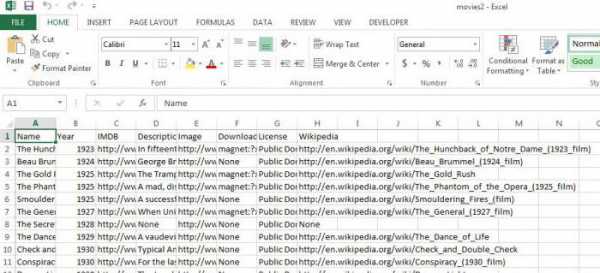
А вот чего уж точно многие не знают, так это того, что проблему, как открыть файл XML в нормальном виде, можно решить даже с помощью табличного процессора MS Excel. Правда, тут-то и начинает действовать ограничение по строкам. Иными словами, если документ содержит слишком много данных, информация отобразится не полностью.
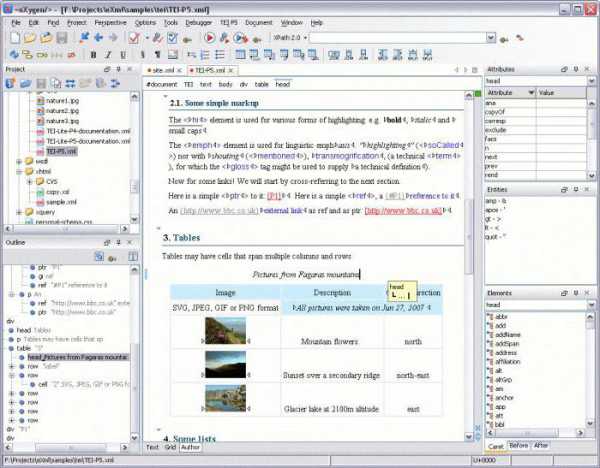
Но если говорить о том, как открыть файл XML в нормальном виде, что ни на есть читабельном и редактируемом, то лучше использовать оригинальные программы, которые позволяют создавать данные такого типа, но не всевозможные блокноты, а специальные приложения с поддержкой синтаксиса языка. Среди них особо можно отметить такие как Oxygen XML Editor, EditiX, XML Marker и им подобные. Тут нужно четко понимать, что такие приложения изначально «заточены» под язык и имеют намного больше возможностей по сравнению с остальными текстовыми редакторами, пусть даже самыми «навороченными».
Ошибка открытия формата XML
Итак, с вопросом о том, как открыть файл XML в нормальном виде, мы немного разобрались. Теперь разберем некоторые ошибки при попытке открытия таких данных для просмотра или редактирования. Как правило, используемое приложение может выдавать сообщение о том, что ему не удается открыть XML-файл, поскольку нарушена целостность искомого объекта. Причин для этого может быть сколько угодно (например, незавершенная или внезапно прерванная закачка из Интернета).
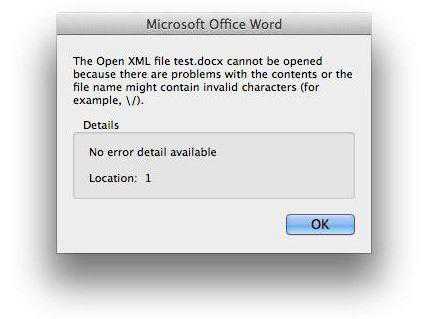
Еще сбои могут возникать, когда он содержит некорректные теги и атрибуты. В некоторых случаях сбои могут наблюдаться в том случае, если XML-файл является вложением электронной почты. При попытке открытия в стандартных программах вроде Outlook Express сначала происходит сохранение файла в виде временных данных, имеющих формат TMP, а программа, отвечающая за открытие искомого оригинального файла, такое расширение не понимает. Поэтому лучше сначала сохранить вложение в оригинальном виде, а открывать уже после.
Что предпочесть для работы с XML-файлами?
Вот мы и разобрались, как открыть файл XML в нормальном виде. Что использовать? В самом простом варианте для просмотра подойдет любой текстовый редактор или тот же табличный процессор. Но если требуется редактирование, да еще и с поддержкой синтаксиса, во избежание возможных ошибок при вводе команд без специализированных приложений не обойтись.
fb.ru
Как открыть xml файл в читаемом виде
Основная трудность, с которой сталкиваются многие пользователи исходного сетевого языка — правильное открытие его документов.
Существует целый ряд программ, поддерживающих работу с ним. Но даже они не исключают вероятность ошибок.
В этой статье мы расскажем как таковых избежать и сохранить его структуру.
Формат xml — что это такое
Расширяемый язык разметки, он же eXtensible Markup Language, один из самых часто используемых в интернете. Его назначение — описание документов и частичное описание поведения утилит, которые его читают.
Он имеет широкую область применения:
-
позволяет свободно расширять разметку под потребности и задачи для её использования;
-
является основой для создания новых видов — YML, OpenXML, FB2;
-
распространён в документообороте.
Чем открыть файл хмл
Основные операции для любых программируемых данных — их изменение и просмотр. Поэтому вопрос, чем открыть их в читаемом виде, как никогда актуален.
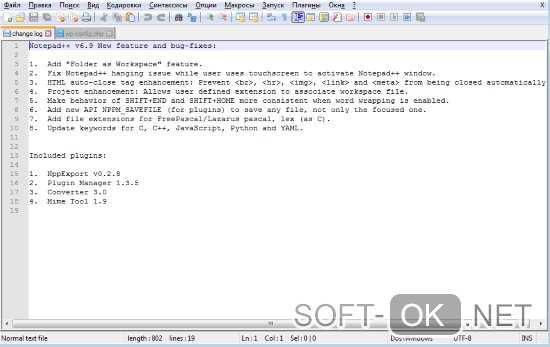
Отобразить содержимое поможет простой блокнот — AkelPad, notepad или notepad++, установленный на ПК, или один из веб-браузеров при наличии специального плагина. Но правильным будет открывать формат в контексте того сервиса или той программы, для которых он был создан.
Открыть файл xml онлайн
Остановимся на самом простом способе. Как уже было отмечено, для комфортного просмотра в браузере нужен отдельный плагин. Это XML Viewer.
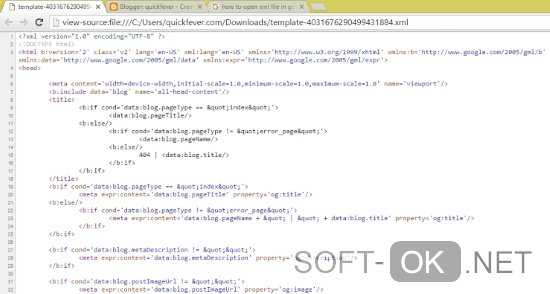
Чтобы открыть файл онлайн, запустите обозреватель и нажмите комбинацию клавиш Ctrl+O (в английской раскладке). Для MacOS — введите Command+O. Затем выберите необходимый объект и нажмите Enter.
Чем открыть файл xml на компьютере (Виндовс)
Для этих целей подходят все современные текстовые редакторы.
Если у вас установлен windows 10, документ будет автоматически открываться в окне браузера назначенного по умолчанию, в Microsoft Edge.
Эту опцию легко перенастроить в контекстном меню, используя пункт «открыть с помощью», или в постоянных настройках — «свойства»\«общие»\«изменить»\«ок».
Чем ещё можно открыть xml на компьютере?
-
Текстовый редактор Word. Новые версии легко преобразуют список данных в читаемую структуру.
-
Microsoft Office Excel. Информация будет организована в виде таблицы. Минус — очень медленная загрузка.
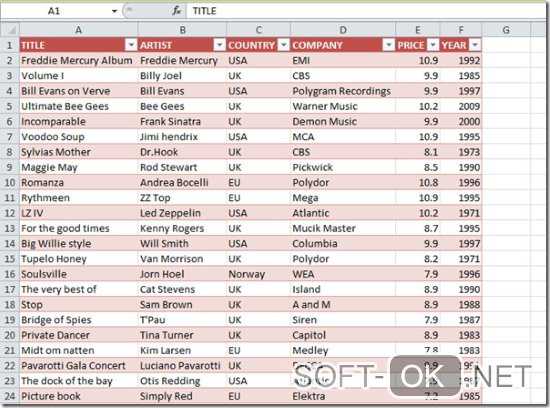
-
Блокнот Notepad. Быстро читает даже тяжёлые документы. Его функционал можно увеличить за счёт дополнений.
Как открыть xml файл в excel
Это самое распространённое приложение. Разберём на примере пошаговой инструкции, как открыть xml файл с его помощью.
-
Используйте стандартную команду. Если у вас версия 2007 года, то нажмите кнопку Microsoft Office, а затем — «открыть».
-
Укажите путь к нужному элементу во всплывающем окне, выберите его и откройте для просмотра.
Как открыть файл хмл на Linux
На Linux встречается два типа расширения — привычный нам вид и OpenXML. Они доступны для чтения и редактирования в одном из пакетов офисных программ — LibreOffice и OpenOffice.
Просмотреть исходные элементы в данной среде можно тем же образом, что и на любой другой операционной системе.
Открытие файла xml MacOS
Один из вариантов чтения объекта был упомянут выше. Это просмотр в окне интернет-обозревателя.
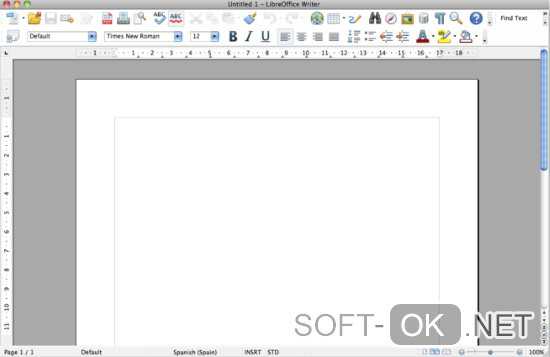
Для открытия непосредственно на MacOS есть MS Excell и текстовые редакторы из пакетов OpenOffice и LibreOffice.
Чем открыть файл xml на андроид
Формат поддерживается практически всеми современными устройствами.
Первое из короткого списка приложений, чем открыть файл xml на андроид — это Axel (XML Editor\Viewer). Его используют для создания, редактирования и чтения данных этого типа.
На втором месте бывший Андроид Офис, он же OfficePro. Он поддерживает:
-
MS Word — doc, docx, rtf, xml;
-
MS PowerPoint — ppt, pptx;
Какой программой открыть файл xml
Кроме уже перечисленного ПО, для чтения и внесения изменений, используют онлайн-редакторы, платные и бесплатные программные комплексы.
Список программ
-
MS Office, XML Notepad 2007 – OS Windows;
-
LibreOffice, OpenOffice – универсальны для любых дистрибутивов;
Как проверить xml файл на ошибки
Сложная структура расширяемого языка разметки подразумевает наличие определённых несоответствий при его открытии в виде электронной таблицы. Поэтому часто задаваемый вопрос, как проверить xml файл на ошибки, требует отдельного внимания.
Они возникают при невозможности выполнения проверки информации на соответствие карте данных документа. Для получения их описания, нажмите кнопку «сведения» в открывшемся диалоговом окне.
Ниже приведены объяснения частых несоответствий.
-
Ошибка проверки схемы. При выборе в свойствах карты опции «проверка данных на соответствие схеме при импорте и экспорте». Они были только импортированы, но не прошли саму проверку.
-
Импорт некоторых данных в виде текста. Чтобы снова воспользоваться ими для вычислений, их надо преобразовать в цифры и даты. Используйте соответствующие типы для каждого из значений. К примеру, для выполнения функции «год» необходим тип «дата».
-
Ошибка разбора формата. Средство синтаксического анализа не может прочесть выбранный объект. Проверьте документ на правильность и логичность его построения.
-
Невозможно найти карту соответствующую указанным данным. Проблема возникает из-за одновременного импорта сразу нескольких объектов. Вначале импортируйте схему для того который отмечен в строке заголовка вашего окна, а потом выполняйте его импорт.
-
Не изменяется размер таблицы. Она дополняется новой информацией только снизу. Под ней может находится элемент, который мешает менять её размер. К примеру, рисунок или ещё одна таблица, препятствующая расширению. Измените их расположение на листе.
Программа для открытия xml файлов: скачать бесплатно
Скачать бесплатно программу редактор OpenOffice (for Windows) или OpenOffice (For Mac OS) для открытия этих файлов вы можете на нашем сайте, или с официального ресурса.
soft-ok.net
Чем открыть xml - какие использовать атрибуты для чтения формата xml-файла
В какой-то момент любой пользователь может столкнуться с проблемой, как открыть файл xml. Такой формат встречается не часто, поэтому у пользователя не всегда получается сразу понять, какой просмотрщик для него подходит лучше. Как правило, для просмотра xml-файла используют несколько проверенных способов.
Что такое файл xml
Сложность с таким документом часто появляется из-за того, что пользователь не знает, что такое xml расширение. Документ представляет собой специализированный тип таблиц, которые содержат и способны использовать язык разметки с одноименным названием. Используется часто для формирования:
- списка товаров;
- выписки из кадастрового реестра;
- на некоторых сайтах таблицы являются частью структуры ресурса;
- части интерфейса приложений;
- основы для создания FB2 формата.

Такие документы, как правило, имеют определенную структуру, которая представлена древом элементов. Каждый из них может иметь свои дополнительные атрибуты, какие-то значения. К примеру, в строчке слово value является тегом, который используют для открытия и закрытия. Значение attr будет являться атрибутом, а attrval его значением. Последний элемент в этой строке выполняет роль содержимого. Составлением подобных таблиц часто занимаются программисты, обычным пользователям работа с тегами и атрибутами видится сложной.
Столкнуться с данным файлом можно после выгрузки части товаров из интернет-магазина или отчетов, поэтому следует знать, чем открыть формат xml. От выбора приложения или способа для открытия таких файлов зависит вариант отображения содержимого, возможность редактирования таблицы, формирование новых данных. Вот краткий список, чем открыть xml:
- средствами пакета программ Microsoft;
- специализированными утилитами;
- текстовыми редакторами;
- браузером и онлайн-сервисом.
Начинать следует с программ, которые специально разрабатывались для работы с этим форматом. Редактор xml файлов предоставляет возможность не только их открывать, но и править, сохранять. Существует много разных приложений, которые предоставляют такую возможность. Можно осуществить просмотр xml файлов через такие редакторы:
Скачать эту программу нужно каждому, кто связан с созданием сайтов, версткой, форматирование стилей таблиц. Это бесплатное приложение работает со всеми форматами текстовых файлов, можно установить через настройки функцию подсветки кода, что очень упрощает чтение и редактирование документа. Нередко при написании человек пропускает закрывающие скобки или точку с запятой, а этот блокнот укажет место, где совершена ошибка. Интерфейс имеет русскую локализацию, что упрощает работу.

Еще один вариант, чем можно открыть xml – блокнот XMLPad. Тоже распространяется бесплатно, помогает посмотреть содержимое и при необходимости изменить его, сохранить. Пользователь может выставить два варианта отображения таблиц – обычный текст или иерархическое древо с тегами. Одна из главных особенностей XMLPad – возможность выполнения XLST трансформации, наличие подсказок. Чтобы прочитать текст, необходимо запустить программу и выбрать необходимый для открытия документ.
Удобный, простой в настройке редактор, который поддерживает много разных форматов: DTD, XSD, XSL. Имеет широкий функционал, потому что создан на платформе языка Java. При этом сложностей при работе с приложением у пользователей не возникает, ограничений по действиям над таблицами нет. Для открытия необходимо на стартовой странице нажать на картинку папки с подписью «Открыть» и выбрать необходимый для отображения объект на своем компьютере.
Открыть онлайн xml
В интернете есть сайт xmlgrid.net, который предоставляет возможность загрузить файл с таблицами. Сервис не только отображает данные для чтений, но и позволяет работать над ними, редактировать документ. Есть еще способ, как открыть xml в интернете, который использует стандартные браузеры, для отображения подходит:
- FireFox;
- Safari;
- Internet Explorer;
- Chrome;
- Opera.
Выбирать можно любой, все эти браузеры способны взаимодействовать с таблицами, они отображают содержимое документа в виде кода. Для просмотра нужно на файле кликнуть правой кнопкой мыши, из выпавшего контекстного меню выбрать «Открыть с помощью». В новом окне из списка выберите ваш браузер и в нем отобразится все нужная информация. Возможности редактировать документ нет.
В excel
Для того, чтобы просмотреть файл с таким расширением можно использовать приложение из пакета Microsoft – Excel. Оно отображает данные из таблицы уже в готовом виде, с форматированием и тегами, помогает отобразить заданный код. Для открытия необходимо вновь вызывать меню «Открыть с помощью», выбрать программу из предложенного списка. В программе стандартно задано определенное количество для отображения строк, если их больше, то он попросту не отобразится, не запустится.

Текстовый редактор
При отсутствии специальных программ для открытия таблиц можно использовать любой текстовый редактор, к примеру, word или стандартный блокнот, но понадобятся дополнительные действия для настройки отображения. Так, в обычном NotePad при открытии все записи в файле будут совмещены в одну длинную строчку, и разобраться в кусках кода будет очень сложно. При открытии в Word, возможно, произойдет сбой кодировки. Для исправления ситуации:
- Откройте Ворд, нажмите на пункт «Файл» и выберите «Параметры».
- Перейдите на вкладку «Дополнительно».
- В разделе «Общие» поставьте галочку напротив «Подтверждать преобразование формата файла при открытии»
- Закройте документ и вновь откройте.
- Появится окно «Преобразование файла», выберите пункт «Кодированный текст».
- В этом окне поставьте переключатель на «Другая» и установите нужную кодировку.
Программа для просмотра xml файлов из Росреестра
С недавних пор выписки из Росреестра стали выдаваться в этом формате, а стандартный DPF более неактуален. Для просмотра файла можно использовать простой стандартный браузер. Метод открытия был описан выше (через меню «Открыть с помощью»). Можно воспользоваться сервисом от Полигона под названием ГеоРедактор, который корректно отобразит все данные.
Еще один вариант, чем открыть xml от Росреестра – специальное приложение RosreestrXML, которое распространяется на платной основе и способно конвертировать выписки. Работает утилита со многими форматами, которые используются для предоставления сведений из государственного кадастра недвижимости. Для работы приложению не нужно иметь подключение к интернету, оно способно работать одновременно сразу над большим количеством таблиц, есть возможность переносить дополнительную атрибутивную информацию при конвертировании.
Видео: чем просмотреть xml
sovets.net
Открываем файлы формата XML
 В настоящее время пользователям приходится работать с большим количеством документов, многие из которых имеют разные расширения, а значит, не каждая программа сможет открыть файл того или иного формата.
В настоящее время пользователям приходится работать с большим количеством документов, многие из которых имеют разные расширения, а значит, не каждая программа сможет открыть файл того или иного формата.
В какой программе открыть XML
Так, расширение XML– текстовый файл в XML (eXtensible Markup Language) – язык разметки, который описывает документ и поведение программы, которая читает документ. Такой формат файла разрабатывался для активного использования в интернете. Но оказывается, что открыть его в читаемом виде не так просто. Рассмотрим самые популярные программные решения, которые используются для открытия XML-файлов и их редактирования.
Способ 1: Notepad++
Текстовый редактор Notepad++ считается одним из лучших для работы с самыми разными типами файлов, в которых содержится текст. Программа является настолько универсальной, что ее используют и для работы с документами, и для написания кода на различных языках программирования.
У редактора есть несколько плюсов и минусов. К преимуществам можно отнести поддержку многих форматов текстовых файлов, большое количество различных функций и редактирование текста. Из минусов стоит отметить не совсем удобный интерфейс, который хоть и является интуитивно понятным, но иногда может сбивать с толку. Посмотрим, как же открыть документ XML через программу Notepad++.
- Первым делом надо открыть сам редактор. Затем в диалоговом окне «Файл» надо нажать на пункт «Открыть».
- После этого появится диалоговое окно Проводника, где надо выбрать файл для чтения и нажать на кнопку «Открыть».
- Теперь файл доступен не только для чтения, но и для редактирования. Если же в настройках еще выбрать синтаксис для XML, то можно спокойно редактировать файл со всеми синтаксическими правилами языка.
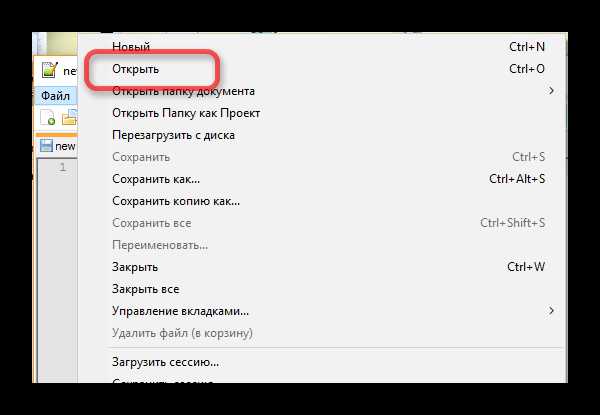
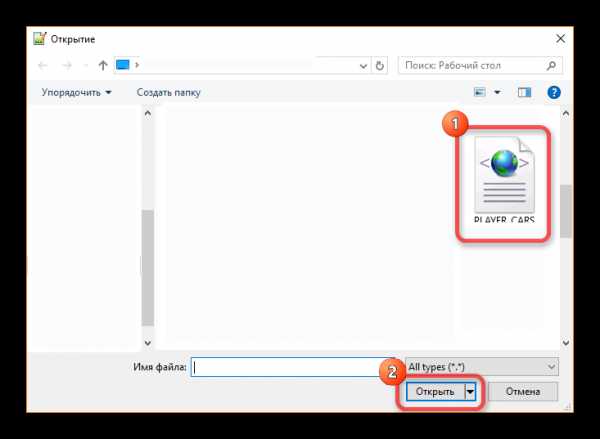
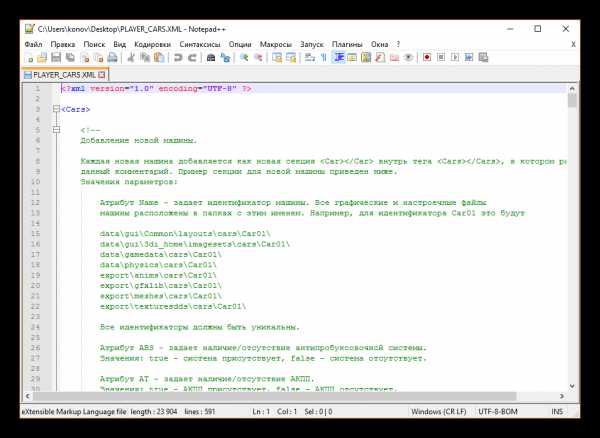
Способ 2: XML Notepad
Вторая программа, которая позволяет открывать файлы формата XML – редактор XML Notepad. Она почти идентична своим принципом открытия Notepad++, но некоторыми нюансами отличается. Во-первых, программа не поддерживает различные текстовые форматы, она настроена только на работу с XML-документами. Во-вторых, интерфейс довольно сложный, и его понимание не слишком легко дается новичку.
Из плюсов же можно отметить глубокую работу с документами в формате XML. Редактор позволяет читать и изменять файлы в более удобном режиме: есть разделения по семантическим разделам, программа автоматически считывает документ и делит его на смысловые части.
Скачать XML Notepad
- Чтобы открыть документ в программе XML Notepad, надо выбрать пункт меню «File» и нажать «Open». Или воспользоваться горячей клавишей «Ctrl+O».
- После этого надо выбрать файл для чтения и открыть его. Теперь можно спокойно читать документ в программе и редактировать его, как угодно.
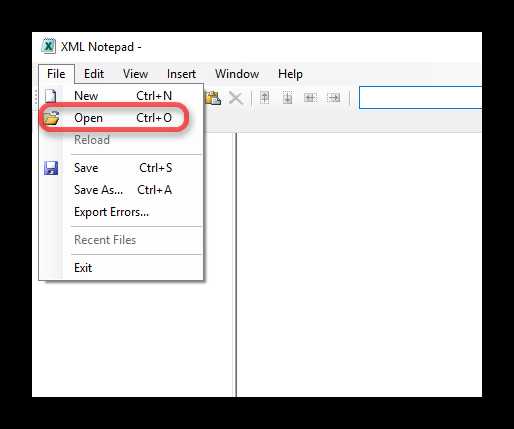
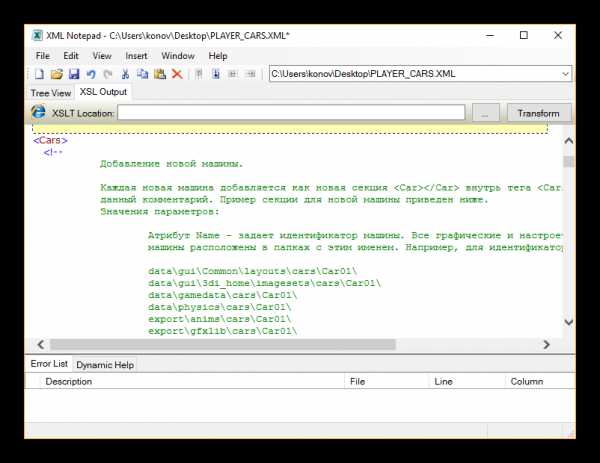
Способ 3: Excel
Среди популярных способов открытия документа XML есть программа Excel, которая разработана компанией Microsoft. Открыть файл таким способом довольно просто, особенно, если следовать инструкции.
Из плюсов можно отметить то, что исходный документ представлен в виде удобной таблицы Excel, которую можно легко редактировать и просматривать. К минусам же относится цена программы, ведь она не входит в список бесплатных офисных приложений компании.
- После открытия самой программы надо нажать на кнопку «Файл», выбрать пункт меню «Открыть» и найти нужный документ на компьютере, внешнем накопителе или в облачном хранилище.
- Теперь надо выбрать режим работы с документом в формате XML. Рекомендуется оставить значение по умолчанию или же указать, что открывать надо только для чтения.
- После указанных действий можно просматривать файл XML, который был преобразован в удобную таблицу Excel.
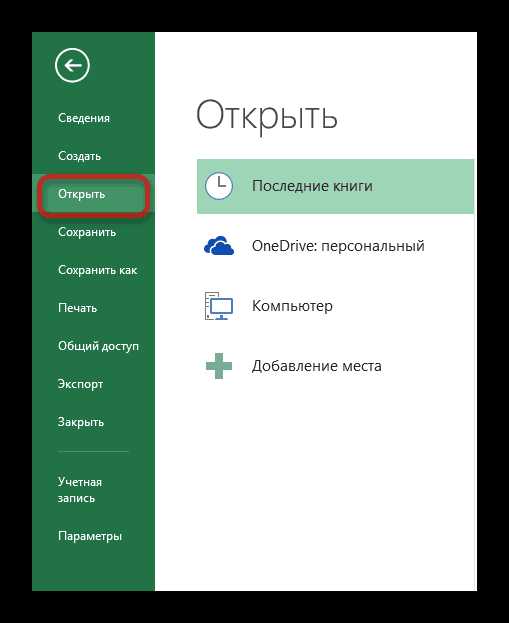

Урок: Конвертация файлов XML в форматы Excel
Способ 4: Браузер Google Chrome
Еще одним простым и быстрым способом открытия документа XML через часто используемые программы является запуск через веб-обозреватель. Для этого будем использовать одну из самых популярных программ для серфинга в интернете – Google Chrome.
Браузер работает с документами быстро, и, скорее всего, уже установлен на компьютере, что является несомненным плюсом такого способа.
Для открытия XML-файла достаточно лишь открыть браузер и перенести документ прямо в окно программы. Теперь можно наслаждаться работой и чтением файла в формате XML в удобном виде. 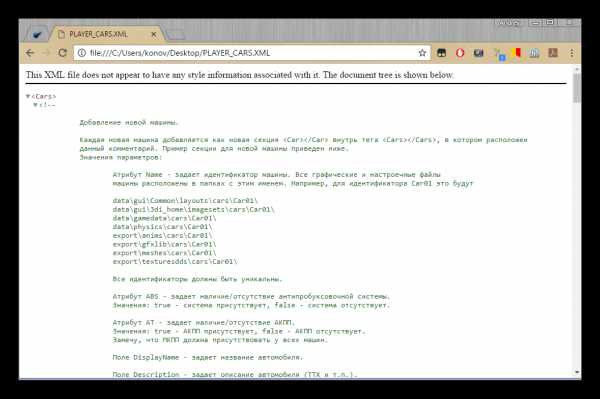
Способ 5: Блокнот
Все способы, которые были указаны выше требовали дополнительных установок, так как среди стандартных приложений и программ Windows нет ни одной программы, про которую было написано. Но все меняет Блокнот.
- Первым делом надо открыть саму программу. Теперь в пункте меню «Файл» следует выбрать строку «Открыть».
- Найдя на компьютере файл, можно смело нажимать «Открыть» еще раз.
- Теперь можно спокойно читать документ XML в довольно удобной форме.

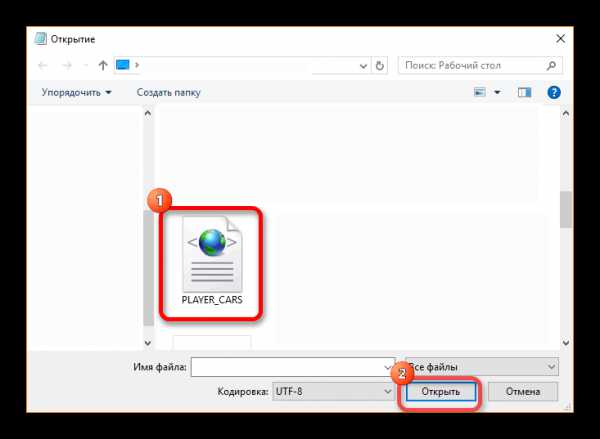
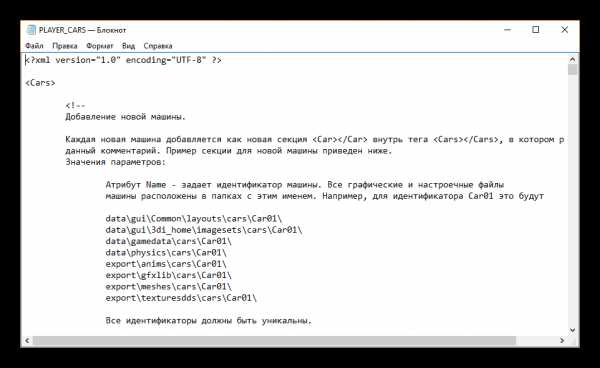
В настоящее время есть очень много разных редакторов, которые позволяют открывать файлы XML, поэтому пишите в комментариях, какие программы используете именно вы, и что в них вас так привлекает.
Мы рады, что смогли помочь Вам в решении проблемы.Опрос: помогла ли вам эта статья?
Да Нетlumpics.ru
Как открыть файл xml?

Файлы в формате XML создают в основном различные программ для обмена данными или для создания базы данных. Файлы представляют собой текстовый документ, в котором данные структурированы с помощью тегов. Формат XML очень похож на HTML, только теги в нем задает сам пользователь в неограниченном количестве и в нем не содержится таблица стилей.
Более подробно разбираться в этом формате мы сейчас не будем, так как нас интересует совсем другой вопрос, а именно чем открыть xml файл.
Даже если вы никогда не слышали о данном формате файла, у вас на компьютере он найдется в огромном количестве, особенно на системном диске «С». Как открыть файл xml Вы естественно тоже не знаете, если видите его впервые. Как уже говорилось ранее, xml файл представляет собой текстовый файл, и просмотр xml файла возможен любым текстовым редактором.
Открыть xml файл можно обычным блокнотом или любым браузером. Открыв его, вы увидите огромный список данных, в котором будет практически невозможно разобраться, особенно если файл xml достаточно большой. Если открыть xml файл программой Excel, то он будет преобразован в таблицу и станет более наглядным.
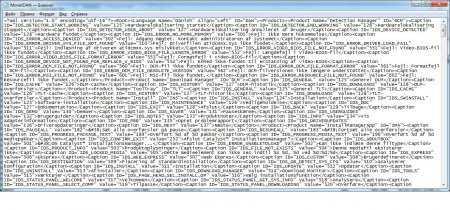
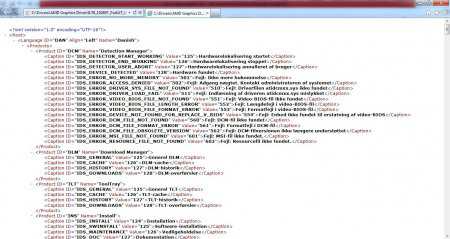
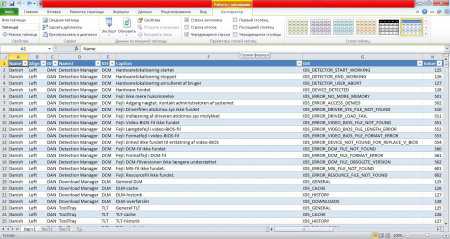
Редактировать xml файл можно также в любом текстовом редакторе. Только Excel не позволит сохранить результат изменения такого xml файла. Для более удобного редактирования xml файлов лучше использовать xml редактор. Можно найти множество бесплатных редакторов xml файлов, например XML Marker.
Также интересные статьи на сайте chajnikam.ru: Какой прогой открыть файл djvu? Файл bin чем открыть? Как в пдф перевернуть страницу и сохранить? Как открыть fb2?
chajnikam.ru